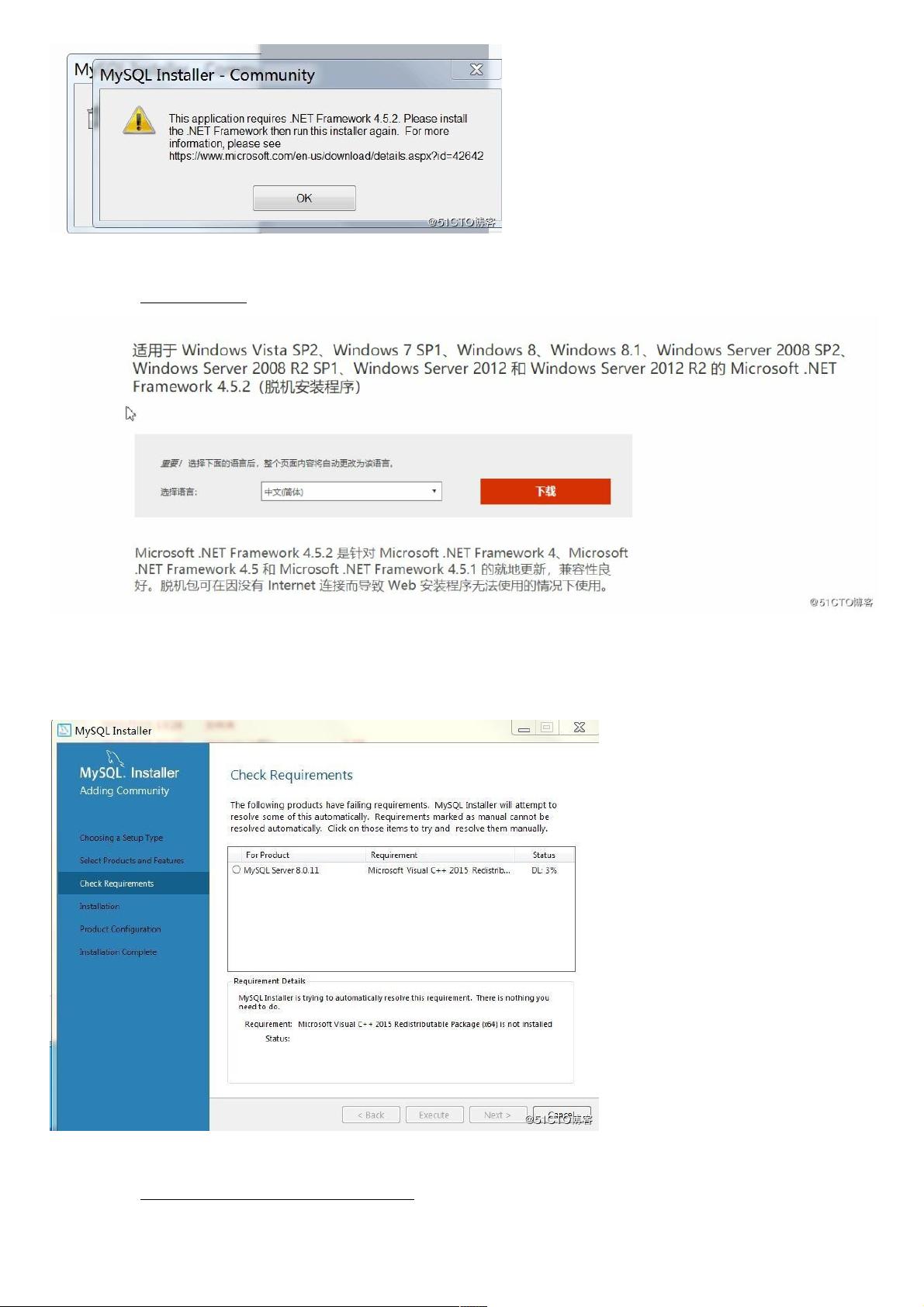Windows下使用MySQL Installer安装MySQL服务详细步骤
65 浏览量
更新于2024-08-30
收藏 2.31MB PDF 举报
"本教程详细介绍了在Windows操作系统中如何使用MySQL Installer来安装MySQL服务。教程首先强调了准备工作,包括获取MySQL安装包、确认操作系统的位数以及检查系统中是否已有MySQL的安装。接着,提到了可能遇到的问题,如需要.Net Framework 4.5.2和Microsoft Visual C++ 2015 Redistributable Package (x64),并给出了相应的解决办法。然后,教程详细解释了安装过程,包括选择安装类型(如开发者默认、仅服务器、仅客户端、完整安装或自定义安装),以及如何根据系统类型选择合适的组件(如MySQL Server)。最后,配置步骤被提及,但未展开详细说明。"
在Windows操作系统中,通过MySQL Installer安装MySQL服务是一个简便快捷的方法。首先,你需要下载适合你系统(32位或64位)的MySQL安装包,可以从官方渠道或共享链接获取。在开始安装前,确保系统中没有已安装的MySQL实例,如果有,建议先卸载以避免冲突。
在安装过程中,可能会遇到依赖组件缺失的情况。例如,安装程序可能要求你拥有.Net Framework 4.5.2。此时,你需要从微软官网下载并安装该框架,然后再继续MySQL的安装。同样,如果缺少Microsoft Visual C++ 2015 Redistributable Package (x64),也需要按照相同步骤进行处理。
在执行安装程序时,你需要选择安装类型。这里有几种选项:
1. Developer Default:这是开发者默认选项,将安装所有MySQL开发所需的产品,但可能过于庞大,不适合一般用途。
2. Server only:仅安装MySQL服务器,适合仅需运行MySQL服务的场景。
3. Client only:仅安装MySQL客户端,适用于只需要连接到服务器的用户。
4. Full:安装所有MySQL产品和特性,提供最全面的功能。
5. Custom:用户自定义安装,允许你根据实际需求选择要安装的组件和服务。
如果你选择Custom安装,你可以自由选择安装MySQL Server(根据系统位数选择x86或x64版本)和其他必要的组件,如MySQL Workbench(用于数据库管理和设计)、MySQL Connector(用于连接MySQL服务器)等。
完成组件选择后,进入配置阶段。配置过程中,你需要设定MySQL服务器的初始设置,如账户密码、数据存储位置、端口号、服务启动模式等。这些设置对MySQL服务器的运行和管理至关重要,因此应根据实际需求谨慎设置。
通过MySQL Installer在Windows上安装MySQL服务是一个简单而直观的过程,只需要遵循上述步骤,并根据自己的需求进行适当的调整和配置。确保解决所有依赖问题,选择合适的安装选项,即可顺利完成MySQL的安装。
2020-09-08 上传
2020-09-08 上传
点击了解资源详情
2020-09-09 上传
2020-09-09 上传
2020-09-09 上传
点击了解资源详情
点击了解资源详情
weixin_38731761
- 粉丝: 7
- 资源: 920
最新资源
- 高清艺术文字图标资源,PNG和ICO格式免费下载
- mui框架HTML5应用界面组件使用示例教程
- Vue.js开发利器:chrome-vue-devtools插件解析
- 掌握ElectronBrowserJS:打造跨平台电子应用
- 前端导师教程:构建与部署社交证明页面
- Java多线程与线程安全在断点续传中的实现
- 免Root一键卸载安卓预装应用教程
- 易语言实现高级表格滚动条完美控制技巧
- 超声波测距尺的源码实现
- 数据可视化与交互:构建易用的数据界面
- 实现Discourse外聘回复自动标记的简易插件
- 链表的头插法与尾插法实现及长度计算
- Playwright与Typescript及Mocha集成:自动化UI测试实践指南
- 128x128像素线性工具图标下载集合
- 易语言安装包程序增强版:智能导入与重复库过滤
- 利用AJAX与Spotify API在Google地图中探索世界音乐排行榜